Caminho: custos e tabelas>criar tabelas de preços
Neste menu você poderá registrar suas tabelas de preços de uma forma mais direta do que a forma existente no menu “Tabela de preços”, podendo incluir o valor dos produtos em massa na tabela de preços, inclusive gerar o valor de venda pelo Markup ou Percentual.
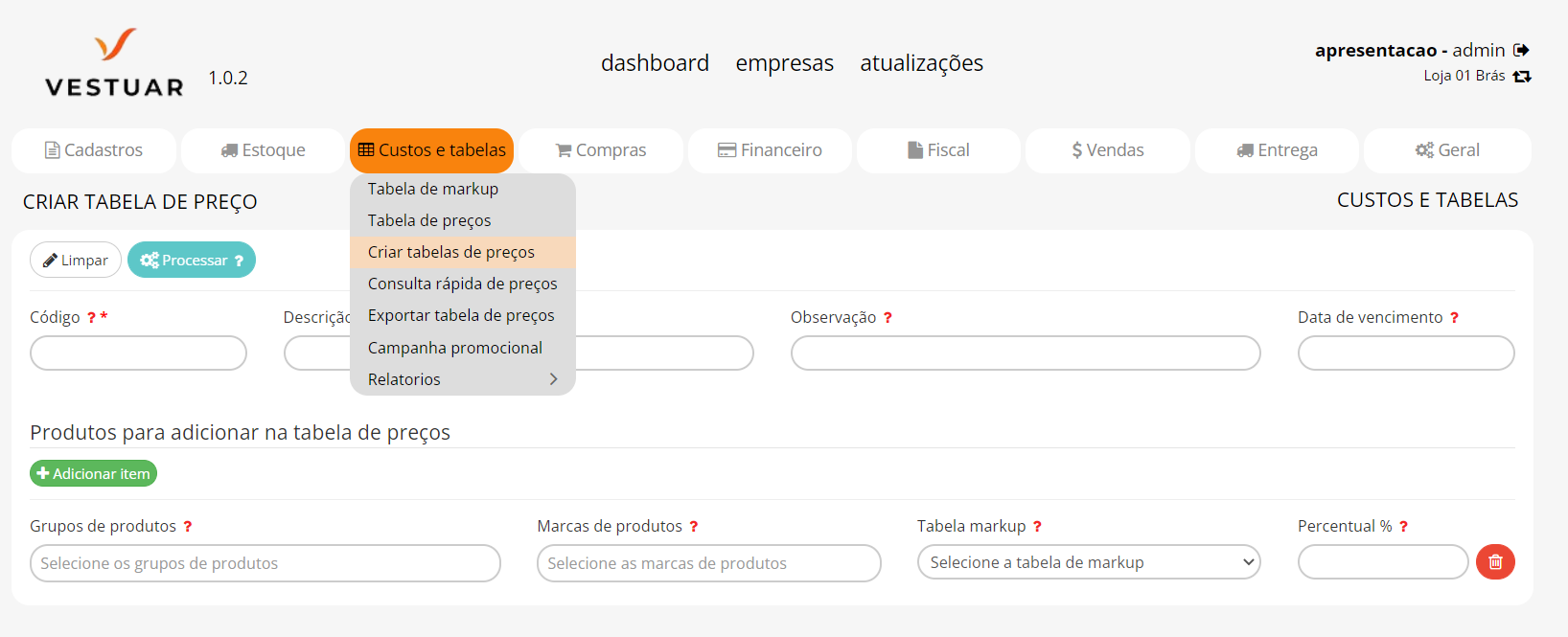
Para criar suas tabelas de preços siga os passos:
Criar Tabela de Preço
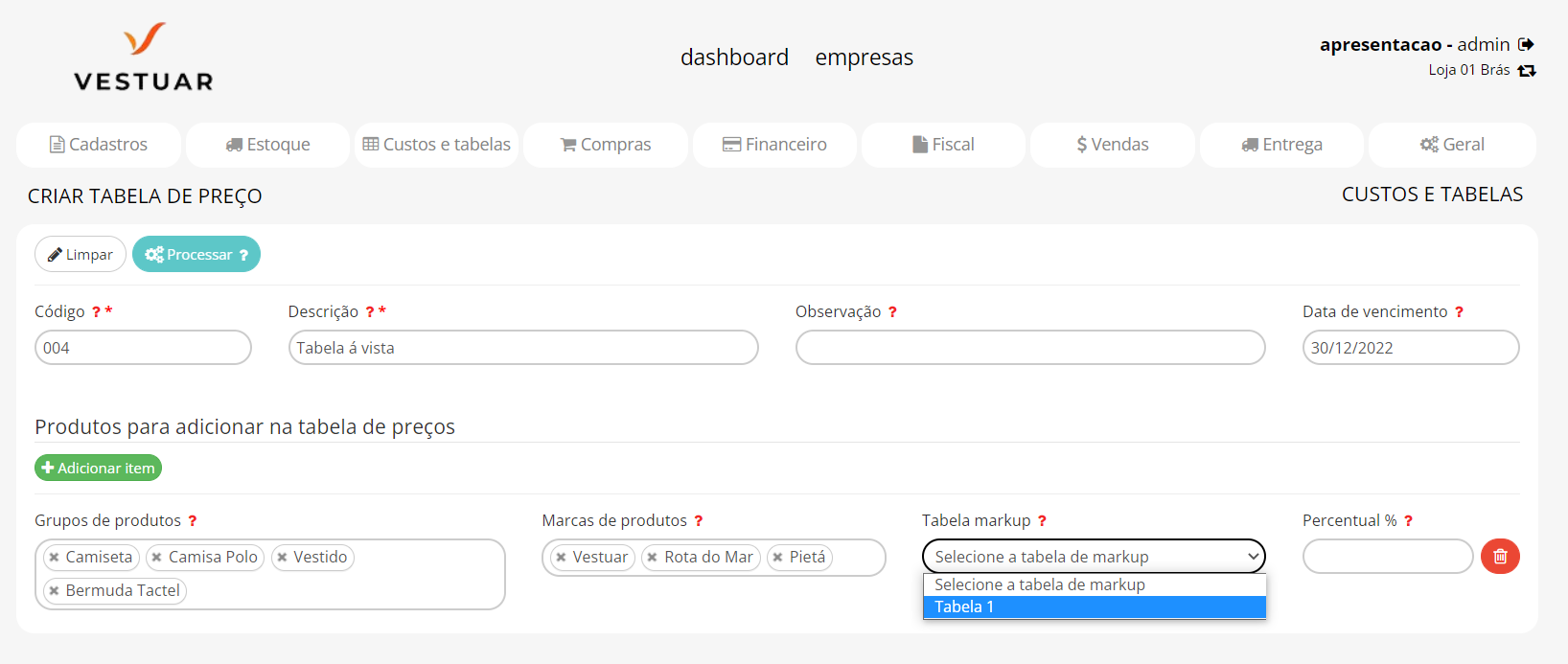
Código: Insira o código da nova tabela de preço
Descrição: Insira o nome da tabela
Observação: Se tiver alguma observação, inserir nesse campo
Data de vencimento: Se essa tabela tiver um prazo de vencimento, inserir a data final, caso não tenha, deixe em branco.
Produtos para adicionar na tabela de preços
Adicionar item: Clique neste botão para inserir mais campos para preenchimento de Grupos de produtos / Marcas de produtos / Tabela markup / Percentual %. Após adicionar os campos, se necessário a exclusão, clique no botão ![]() localizado em frente ao campo para excluí-lo ou em “Limpar” para apagar todos os campos adicionais. Com essa função é possível gerar os valores de venda dos produtos com tabelas de markup/percentuais distintos conforme os grupos de produtos ou marcas.
localizado em frente ao campo para excluí-lo ou em “Limpar” para apagar todos os campos adicionais. Com essa função é possível gerar os valores de venda dos produtos com tabelas de markup/percentuais distintos conforme os grupos de produtos ou marcas.
Grupos de produtos: Selecione se desejar um ou mais grupos de produtos para incluir na tabela de preços.
Marcas de produtos: Selecione se desejar uma ou mais marcas de produtos para incluir na tabela de preços.
Tabela de markup: Selecione uma tabela de markup para gerar valores de venda do produto. Você deve informar uma tabela de markup caso não tenha preenchido o percentual.
Percentual %: Insira se desejar um percentual para ser acrescentado ao preço de custo do produto, gerando assim o valor de venda sem utilizar uma tabela de markup. Você deve informar um percentual, caso não tenha selecionado nenhuma tabela de markup.
Após realizar todos os preenchimentos, clique em “Processar” e o sistema irá gerar e abrir a tabela de preços.
